FAQ — как запустить игру в два окна? Иногда нужно запустить игру в несколько окон, причины могут быть самые разнообразные (прокачка нескольких персонажей, торговля шмотками) и прочее.. Разберем несколько самых распространенных вариантов, которые помогут решить вашу проблему.
Ознакомьтесь с меню игры/программы, обязательно просмотрите вкладку настройка video.
(Если всё устраивает, т.е. есть, то читать дальше статью не нужно).
1. Пробуем запустить игру с этого же значка(или ярлыка). Большинство игр запускается с разным id(процессом). Если выдается ошибка.. и игра не запускается, переходим к следующему пункту.
2. Скопировать запускаемый файл игры, вставить, переименовать его.
Тут у Вас может возникнуть проблема (если вы скопированный файл вставляете в эту же папку с игрой), система предложит заменить вам уже существующий файл(и из этого ничего не выйдет). Просто когда копируете, вставляйте в другую папку, потом переименовываете и переносите в папку с игрой откуда изначально копировали этот файл.
Как открыть два окна браузера на рабочем столе
3. Если не помогают эти два варианта, то копируете дистрибутив(всю папку) с игрой и вставляете в другую папку (или на другой жесткий диск — если у вас их несколько, разделы жесткого), далее изменяете у запускаемого файла имя(на всякий пожарный). P.S. работать может и без изменения имени, но если и сейчас не работает — изменяем.
В 97% из 100% возможных, этого хватает для запуска игры в два окна.
4. Если не один из перечисленных вариантов не помогает, это значит, что возможно стоит воспользоваться сторонним софтом, что в свою очередь может быть крайне небезопасным для вашего компьютера и информации хранящейся на нём, если это конечно не проверенный издатель.
На этом всё, надеюсь информация оказалась полезной.
Источник: biz-business.ru
Как запустить игру в 2 окна на виндовс 10?
Чтобы открыть другое окно программы, просто запустите ее снова . Более простой способ сделать это — нажать и удерживать клавишу Shift и щелкнуть на значке программы на панели задач. Если программа допускает несколько окон, то другой экземпляр откроется без петель.
Как запустить две программы одновременно Windows 10?
Запустите несколько окон одного и того же приложения, используя Ctrl + N. После открытия приложения откройте его и используйте сочетание клавиш Ctrl + N, чтобы открыть другое новое окно приложения. Просто удерживайте клавишу Ctrl и одновременно нажмите клавишу N на клавиатуре.
Можно ли играть в Aion в 2 окна?
- сперва нужно открыть aion в одном окне;
- затем запустить диспетчер задач;
- найти процесс под названием aion.exe и завершить его;
- зайти в игру под вторым аккаунтом.
Как запустить игру в sandbox?
Открываем папку с игрой. Кликаем по ярлыку игры правой кнопкой мыши и выбираем пункт «Запустить в песочнице». После запуска игры вы можете ещё раз запустить её, но уже двойным кликом.
Как запустить несколько копий одной программы?
Загрузите и установите приложение Parallel Space из магазина Android. Это свободно. Когда вы запускаете приложение в первый раз, вам нужно выбрать приложение, которое вы хотите клонировать, и нажать «Добавить в параллельное пространство». Чтобы запустить вторую версию приложения, коснитесь значка.
Как запустить GTA SA в песочнице?
- Скачиваем и устанавливаем Sandboxie и игру.
- Жмём правой кнопкой мышки на ярлыке игры и выбираем Запустить в песочнице.
- Запустилась игра, сворачиваем её и запускаем обычным способом снова.
- Теперь у нас открыты две копии игры, то есть можно заходить в два аккаунта.
Как включить Sandbox Windows 10?
По умолчанию функция Sandbox в Windows 10 отключена. Чтобы включить ее, отройте Панель Управления -> Programs and Features -> Turn Windows features on or off (или выполните команду optionalfeatures.exe ) и в списке возможностей Windows 10 выберите Windows Sandbox.
Источник: krugruk.ru
Как разделить экран поровну между 2-4 окнами программ (Snap в Windows 10/11)
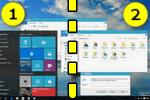
Д оброго дня!
Недавно заметил, как одна девушка постоянно вручную (мышкой) подгоняла окно Excel и браузера, чтобы можно работать сразу одновременно с 2-мя окнами . С одной стороны — можно и так, но с другой — эту операцию же можно существенно упростить и ускорить.
Дело в том, что еще в Windows 7 появилась функция Snap, позволяющая закреплять окно в нужной области экрана — и, кстати, подбор ширины и высоты окна происходит автоматически. В ОС Windows 10/11 эта функция была доработана и стала еще удобнее (теперь при работе на большом экране — нужное сочетание всегда под-рукой ).
Собственно, ниже покажу пару примеров использования этой функции (возможно, что многие также по инерции всё делают мышкой и даже не догадываются об этой полезной «мелочи»).
Неск. примеров
Простой способ разделить экран (с авто-подбором ширины)
Итак, допустим у вас открыт браузер на всю ширину экрана (по умолчанию). И вам теперь нужно параллельно поработать с документом Word.
Всё просто : нужно нажать сочетание клавиш Win + → (стрелка вправо) .
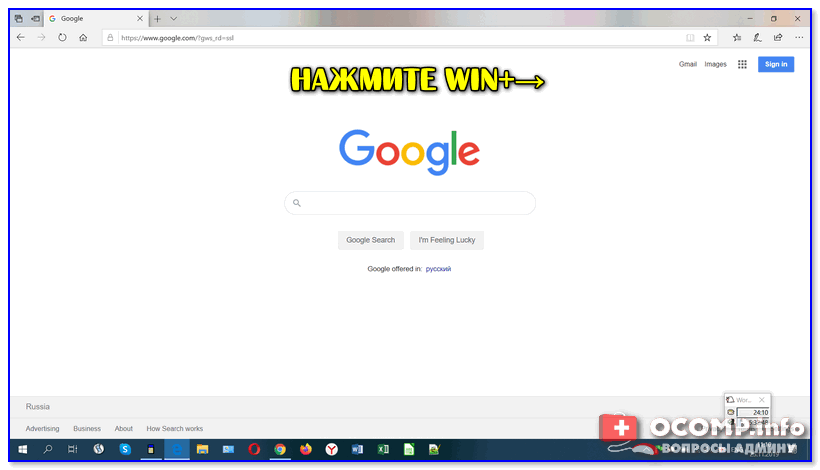
Win + вправо — расположить окно в правой части
Windows автоматически изменит ширину окна браузера ровно на половину (открыв тем самым большинство ярлыков на рабочем столе).

Далее запускаете Word (или ту вторую программу, которая нужна) и нажимаете сочетание Win + ← (стрелка влево) .
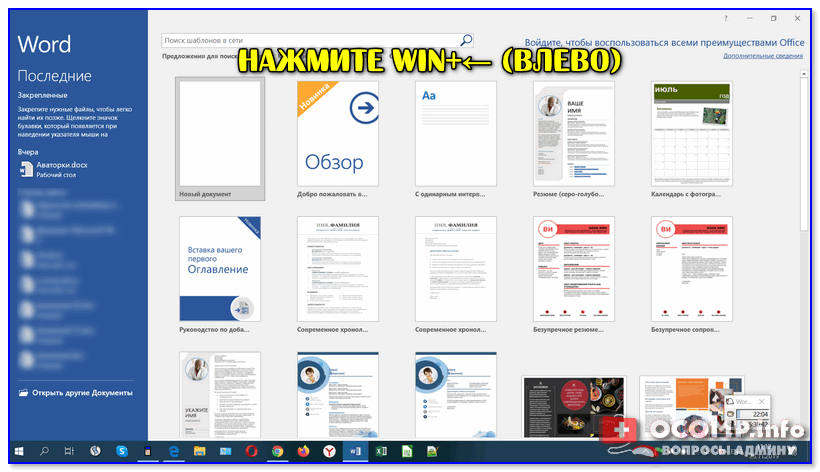
Нажмите Win + влево
Windows также автоматически изменит ширину окна у Word и разместит его слева — граница между двумя окнами в итоге будет ровно по середине (причем, с привычкой делается это очень быстро — буквально за несколько секунд. Никакая мышка не позволит обогнать горячее сочетание клавиш. ).

Windows автоматически разделила экран для Word и браузера
Если на экране нужно разместить 3 окна (или 4) — выберите то окно программы, которое можно еще раз ополовинить, и нажмите сочетание Win + ↓ (стрелка вниз) . В результате выбранное окно разместится ровно в нижнем углу, а верхний — останется для нового приложения.
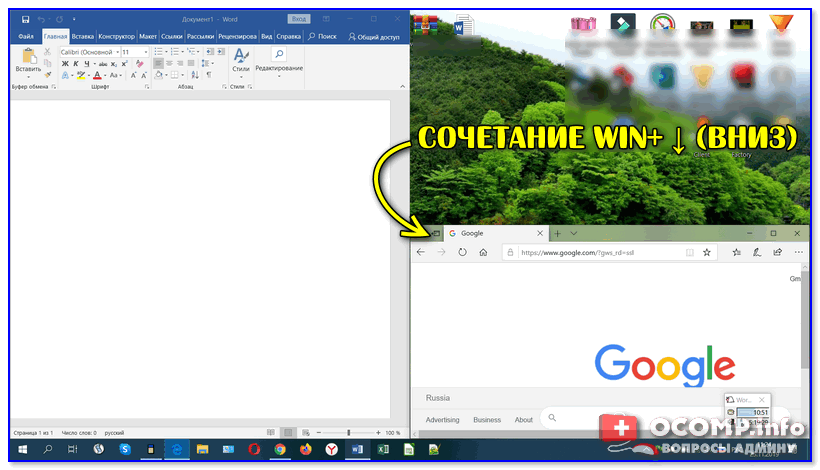
Половинку разделили на половинку — теперь можно открыть 3 окна!
Разумеется, эти сочетания (Win + стрелочки) — можно комбинировать для более удобного размещения окон по «территории» рабочего стола.
В Windows 11 есть еще один способ
В новой ОС Windows 11 этой функцией можно пользоваться без всяких сочетаний клавиш! Достаточно навести курсор мышки на значок «прямоугольника» в правом верхнем углу окна и подождать 2-3 сек. См. пример ниже.
Примечание : в моем случае есть 4 макета для позиционирования окна. Но у вас их может быть и больше/меньше — Windows автоматически определяет габариты монитора и подстраивает эту функцию под него!
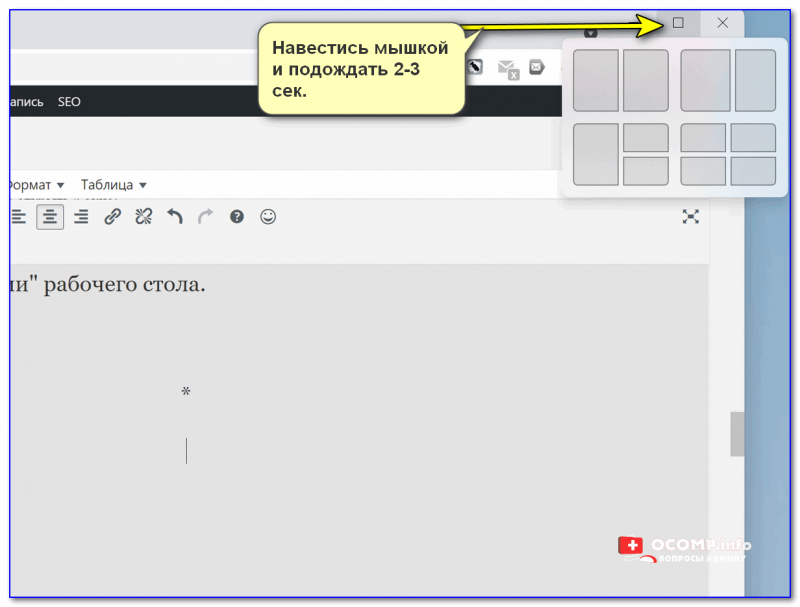
Навестись мышкой и подождать 2-3 сек.

Кстати!
Если вы часто работает с документами — существенно экономить время позволяют спец. утилиты для авто-переключения раскладки клавиатуры (они анализируют на каком языке вы набираете текст и сами переключатся на него).
На сим пока всё.
Первая публикация: 02.12.2019
Источник: ocomp.info